Aby dla utworzonego okresu móc przeprowadzić kontrolę zgodności danych, należy dla tego okresu zdefiniować i włączyć reguły kontrolujące zgodność sprawozdań i zbiorów centralnych. W tym celu na liście kontrolowanych okresów dla formularza zaznaczamy dany okres i wykonujemy operację Wyświetlenie listy reguł.
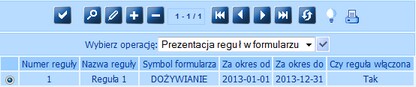
W oknie "Lista reguł" w celu dodania nowej reguły wybieramy ikonę Dodaj. Pojawi się okno "Dane reguły", w którym:
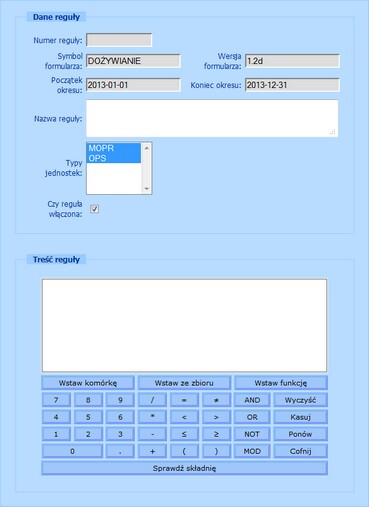
| • | podajemy Nazwę reguły, |
| • | określamy w jakiego typu jednostkach ma ona obowiązywać, można zaznaczyć kilka typów jednostek, |
| • | zaznaczamy czy reguła ma być włączona, domyślnie dodawana reguła jest włączona. |
| • | podajemy treść reguły: |
| o | Przycisk Wstaw komórkę służy do wstawiania komórek z aktualnego formularza. Jego użycie otwiera okno sprawozdania z możliwością dodania jego komórek do treści reguły (w komórce jest przycisk do wstawiania jej do treści reguły). |
| o | Przycisk Wstaw ze zbioru służy do wstawiania danych zbioru centralnego. Jego użycie otwiera okno "Wybór parametru ZBC". |

W oknie wskazując odpowiednią Grupę i Wartość, określamy jakie dane zbioru centralnego mają zostać wykorzystane w treści reguły.
Wybraną grupę danych ze zbioru centralnego, które mają zostać wykorzystane w treści reguły, możemy dodatkowo ograniczyć, dodając odpowiednie ograniczenia. W tym celu w sekcji Ograniczenia przy polu Nazwa, wybieramy przycisk ![]() . Otworzy się lista ograniczeń, na której wskazujemy odpowiednie ograniczenie. Lista ograniczeń zawiera tylko ograniczenia utworzone przez jednostkę użytkownika, przypisane do wybranej grupy. Aby dodać nowe ograniczenie, wybieramy ikonę Dodaj. W oknie "Ograniczenie ZBC" podajemy Nazwę i Opis ograniczenia, Krok cyklu oraz definiujemy Warunki ograniczenia.
. Otworzy się lista ograniczeń, na której wskazujemy odpowiednie ograniczenie. Lista ograniczeń zawiera tylko ograniczenia utworzone przez jednostkę użytkownika, przypisane do wybranej grupy. Aby dodać nowe ograniczenie, wybieramy ikonę Dodaj. W oknie "Ograniczenie ZBC" podajemy Nazwę i Opis ograniczenia, Krok cyklu oraz definiujemy Warunki ograniczenia.
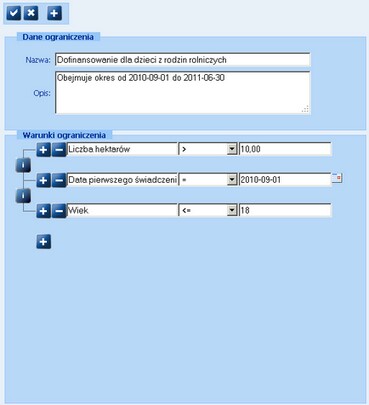
Podając Krok cyklu odwołujemy się do zbioru centralnego, przesuwając się o zadany okres, który określony jest poprzez cykl zbioru centralnego, np. przy kontroli zgodności za IV kwartał, jeżeli zdefiniowaliśmy krok cyklu "-1", wartość zostanie pobrana ze zbioru centralnego za III kwartał.
W sekcji Warunki ograniczenia mamy możliwość zdefiniowania warunku, ograniczającego dane zbioru centralnego, poprzez wyszukanie tych danych, w których wybrany atrybut przyjmuje wartości spełniające zdefiniowany warunek.
Aby zdefiniować warunek ograniczenia, wybieramy ikonę Dodaj. Otworzy się okno "Lista atrybutów ZBC", w którym wskazujemy atrybut danych zbioru centralnego, który chcemy uwzględnić w definiowanym warunku ograniczenia.
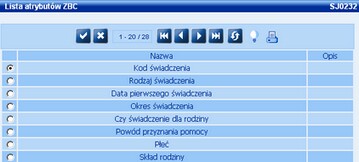
Wybór atrybutu zatwierdzamy ikoną Akceptuj. Wybrany atrybut pojawi się w pierwszym polu, dla niego należy zdefiniować warunek ograniczenia, wybierając odpowiedni operator logiczny z rozwijalnej listy (w kolejnym polu) i w ostatnim polu podając pożądaną wartość atrybutu. Jeżeli wybrany atrybut jest wartością ze słownika centralnego, to za pomocą przycisku ![]() będziemy mogli wskazać poszczególne elementy słownika.
będziemy mogli wskazać poszczególne elementy słownika.
Zdefiniowane ograniczenie zatwierdzamy ikoną Akceptuj. Powracamy do okna "Lista ograniczeń ZBC".
Wprowadzone parametry zatwierdzamy ikoną Akceptuj. W treści reguły zostanie wprowadzona odpowiednia formuła wyrażenia.
| o | Przycisk Wstaw funkcję służy do wstawiania funkcji zaokrąglającej wartość wyrażenia. Istnieje możliwość ustawienia zaokrąglenia: "ZAOKR.GORA" - liczba zostanie zaokrąglona w górę (w kierunku od zera), "ZAOKR.DOL" - liczba zostanie zaokrąglona w dół (w kierunku do zera) oraz "ZAOKR" - liczba zostanie zaokrąglona do określonej liczby cyfr. Po wybraniu funkcji wpisujemy wyrażenie, które ma być zaokrąglane, a następnie określamy dokładność liczby po przecinku. |

| o | Przycisk Wyczyść służy do usuwania treści wprowadzonej reguły. |
| o | Przycisk Kasuj służy do usuwania ostatnio wprowadzonego znaku. |
| o | Przyciski |
| o | Przycisk Cofnij służy do cofania ostatniej czynności. |
| o | Przycisk Ponów służy do przywrócenia zmiany dokonanej przyciskiem Cofnij. |
| o | Przyciski AND, OR, NOT, MOD służą do wprowadzania operacji logicznych. |
Uwaga! Operacje logiczne oraz liczby można wprowadzać za pomocą zwykłej klawiatury.
| o | Przycisk Sprawdź składnię służy do weryfikacji poprawności treści reguły. |
Po zdefiniowaniu reguły wybieramy ikonę Akceptuj.
Zdefiniowaną regułę możemy usunąć, wybierając przycisk Usuń, modyfikować, wybierając przycisk Edycja, przeglądać, wybierając przycisk Przeglądanie.
Zdefiniowane reguły możemy zaprezentować w formularzu sprawozdania. W tym celu na liście reguł lub na liście kontrolowanych okresów i wykonujemy operację Prezentacja reguł w formularzu. Otworzy się okno przeglądarki, zawierające identyfikatory komórek formularza. W górnej części okna znajdują się zdefiniowane reguły, wskazanie danej reguły za pomocą myszy podświetli w formularzu odnoszące się do niej komórki.
Użytkownik ma możliwość włączania lub wyłączania reguł. Włączenie reguły powoduje, że podczas kontroli zgodności sprawozdań, zbiorów centralnych jest ona brana pod uwagę, w przeciwnym przypadku jest pomijana. Aby włączyć/wyłączyć regułę, w oknie "Lista reguł" zaznaczamy ![]() wybraną regułę i wykonujemy operację Włącz/Wyłącz regułę.
wybraną regułę i wykonujemy operację Włącz/Wyłącz regułę.
Uwaga! Reguły walidujące zgodność danych możemy w dowolnym momencie dodawać, modyfikować, usuwać, włączać/wyłączać, nawet jeżeli zgodność sprawozdań i zbiorów centralnych w danym okresie została już sprawdzona lub jest w trakcie sprawdzania. Modyfikacja reguł dla sprawdzonego okresu spowoduje konieczność ponownego sprawdzenia. Modyfikacja reguł w trakcie sprawdzania zgodności sprawozdań i zbiorów centralnych spowoduje przerwanie tego procesu, oraz konieczność ponownego jego uruchomienia. W obu przypadkach, po dokonaniu zmian w regułach status danego okresu zmieni się na "zmodyfikowano reguły". W takiej sytuacji, aby sprawdzić zgodność danych sprawozdań i zbiorów centralnych, na podstawie zmodyfikowanych reguł, należy ponownie wykonać operację "Kontrola zgodności danych".